cPanel(Cパネル)に無料SSLを設定する方法を解説します。
cPanel(コントロールパネル)とは、レンタルサーバーの管理を行うコントロールパネルのことです。cPanelを使うと、ウェブサイトやメールアカウント、ドメインやファイルなどを簡単に操作できます。cPanelは、WordPressなどのソフトウェアをインストールしたり、サイトをバックアップしたりする機能も備えています。cPanelは、海外で共用サーバーを中心に低価格なホスティングプランで利用できます。
cPanelに無料SSLをインストール
まず、cPanelへログインします。
SSL/TLS
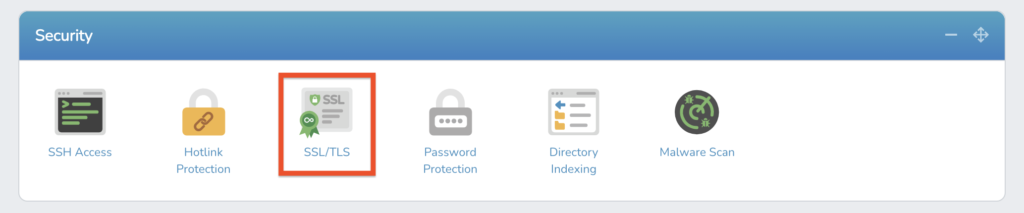
「Security」カテゴリにある「SSL/TLS」をクリックします。
SSLをアクティブにする
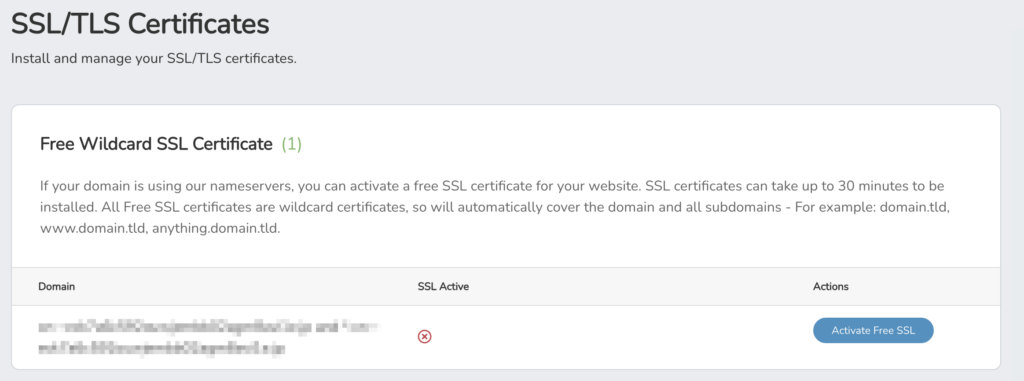
SSLを有効にしたいドメインの「Activate Free SSL」をクリックします。
30分待つ
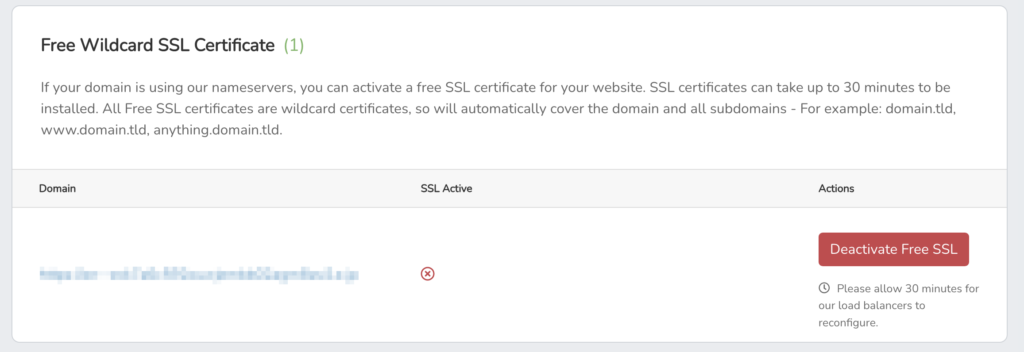
SSLの設定は約15分〜30分かかります。
完了
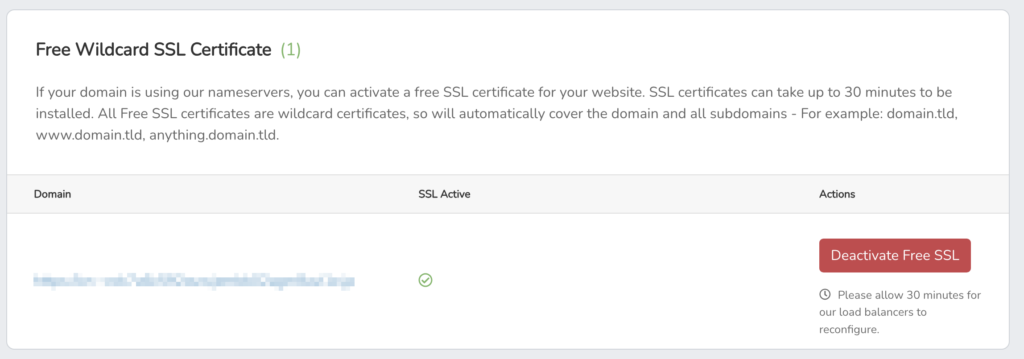
無事にSSL化が完了すると、「SSL Active」に緑色のチェックマークが表示されます。
以上でSSLの設定は完了です。
実際にドメインにアクセスして、「http」から「https」へ切り替わっていることを確認してください。


コメント